网络防护
可以在设置窗格中的网络防护下找到网络防护配置。
要暂停或禁用个别防护模块,请单击滑块图标 ![]() 。
。
关闭防护模块可能会降低对您计算机的防护级别。 |
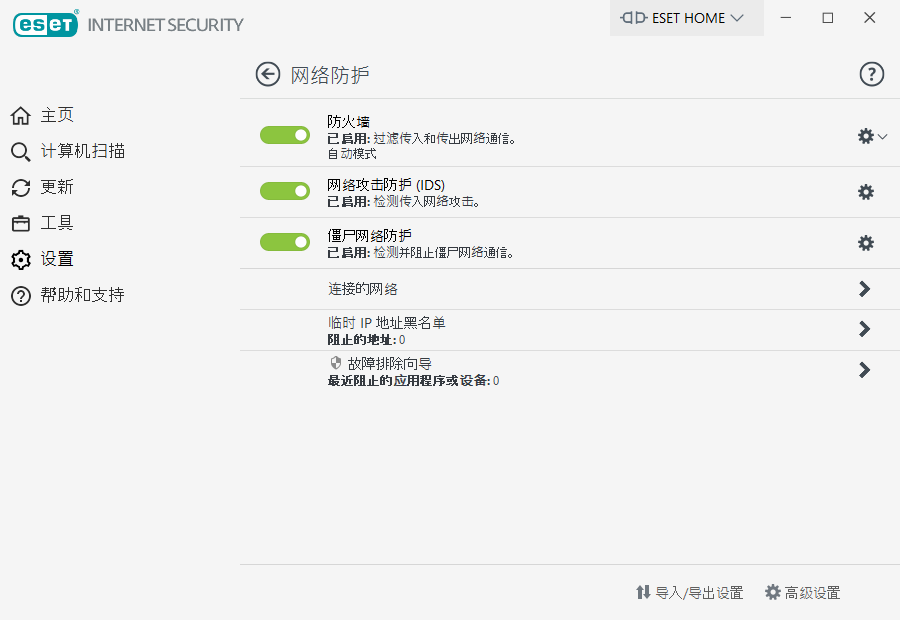
防护墙 - 可以在此处调整 ESET 防火墙的过滤模式。要访问更详细的设置,请依次单击防火墙旁边的齿轮 ![]() > 配置,或按 F5 访问高级设置。
> 配置,或按 F5 访问高级设置。
配置 - 在“高级设置”中打开“防火墙”窗口,您可以在其中定义防火墙处理网络通信的方式。
暂停防火墙(允许所有通信) - 与阻止所有网络通信相反。如果选中,所有防火墙的过滤选项都将关闭,并且允许所有传入和传出连接。当网络通信过滤处于此模式时,请单击启用防火墙以重新启用防火墙。
阻止所有通信 - 防火墙将阻止所有入站和出站通信。仅当您认为存在严重的安全风险,必须断开系统与网络的连接时,才使用此选项。当网络通信过滤处于阻止所有通信模式时,单击停止阻止所有通信以还原正常防火墙操作。
自动模式 -(当启用了另一个过滤模式时)- 单击即可将过滤模式更改为自动过滤模式(带有用户定义的规则)。
交互模式 -(当启用了另一个过滤模式时)- 单击以将过滤模式更改为交互过滤模式。
网络攻击防护 (IDS) – 分析网络通信的内容并防止网络攻击。将阻止任何被认为有害的通信。当连接到不受保护的无线网络或保护性较弱的网络时,ESET Internet Security 会通知您。
僵尸网络保护 - 快速准确地发现系统上的恶意软件。
已连接网络 - 显示网络适配器连接到的网络。单击网络名称下方的链接后,将弹出一个窗口,可以配置网络为受信任。
临时 IP 地址黑名单 - 查看 IP 地址的列表,这些地址已被检测为攻击源并添加到了黑名单,以在一定时间内阻止连接。 有关更多信息,请单击此选项并按 F1。
故障排除向导 - 帮助您解决由 ESET 防火墙导致的连接问题。有关更多详细信息,请参阅故障排除向导。
